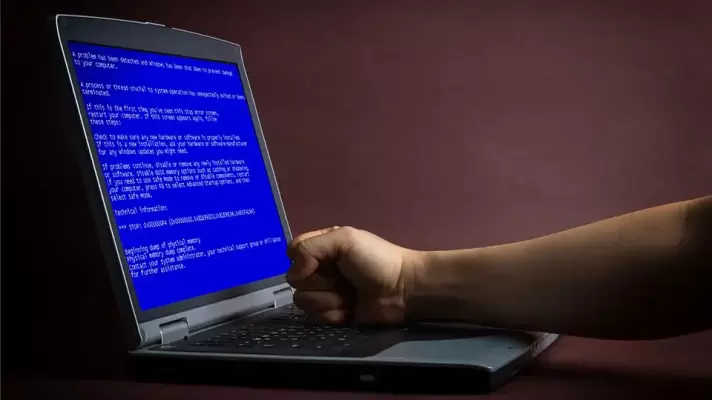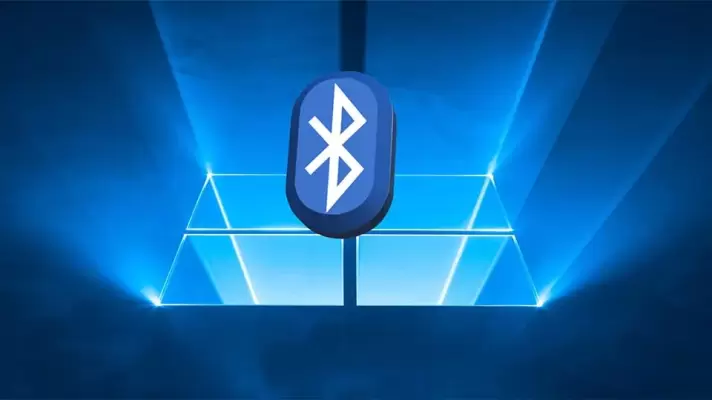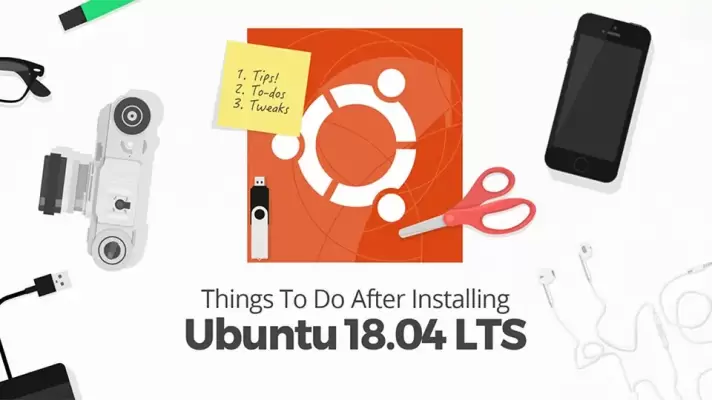داغ شدن کارت گرافیک و پردازنده در کامپیوتر، طبیعی است اما گاهی داغی بیش از حد مجاز میشود و سیستم برای جلوگیری از خرابیهای جبرانناپذیر، خاموش میشود. در این مقاله میخواهیم در مورد تولید گرما در قطعات سختافزار و مباحثی مثل اورکلاک کردن، نیاز به سیستم خنککاری بهتر و بررسی میزان استفاده از قطعات پرمصرف، بحث کنیم.
با ما باشید تا در مورد موضوع داغ شدن قطعات سختافزار و اینکه چه دمایی برای قطعات مجاز و طبیعی است و چه دمایی بیش از حد مجاز است، بحث کنیم.